Article Number: 000129321
Як налаштувати консоль адміністрування сервера безпеки даних Dell
Summary: Початкове налаштування консолі адміністрування сервера Dell Data Security (раніше Dell Data Protection) можна виконати, дотримуючись цих інструкцій.
Article Content
Symptoms
Консоль адміністрування сервера Dell Data Security (раніше Dell Data Protection) повинна бути налаштована перед керуванням кінцевими точками.
Продукти, на які впливають:
- Сервер керування безпекою Dell
- Захист даних Dell | Корпоративне видання
- Віртуальний сервер управління безпекою Dell
- Захист даних Dell | Віртуальне видання
Впливає на такі версії:
- v8.0.0 і пізніші версії
Cause
Resolution
Інструкції з налаштування консолі адміністрування сервера Dell Data Security відрізняються:
- v11.0.0 і пізніші версії
- від 10.2.13 до 10.2.14
- v10.2.12
- від 10.2.10 до 10.2.11
- від v9.2.0 до 10.2.9
- від 8.0.0 до 9.1.5
Виберіть відповідну версію сервера Dell Data Security, щоб отримати відповідні конфігурації консолі адміністрування. Щоб отримати інформацію про керування версіями, зверніться до розділу Як визначити версію сервера захисту даних Dell / Dell.
v11.0.0 і пізніші версії
Після інсталяції адміністратор може настроїти доступ до домену, права адміністратора, корпоративні права, керування службами та початкові політики. Натисніть відповідне завдання, щоб дізнатися більше.
- Увійдіть на консоль адміністрування Dell Data Security.
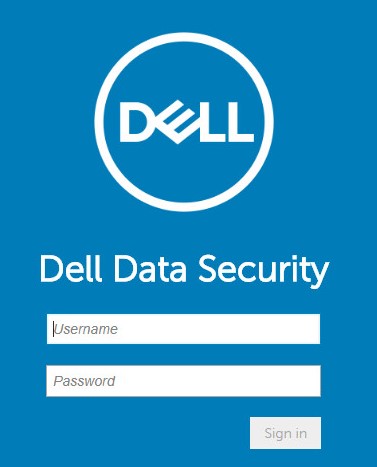
- На панелі меню ліворуч виберіть пункт Населення, а потім – Домени.
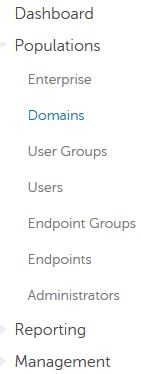
- Натисніть Додати.
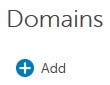
- У меню «Додати домен»:
- Заповніть суфікс DNS домену.
- За бажанням можна заповнити порт.
- Крім того, натисніть, щоб увімкнути безпечний LDAP.
- Введіть ім'я користувача та пароль облікового запису служби домену.
- За бажанням заповніть псевдоніми доменів і натисніть « Додати» після кожного псевдоніма.
- Натисніть Додати домен.
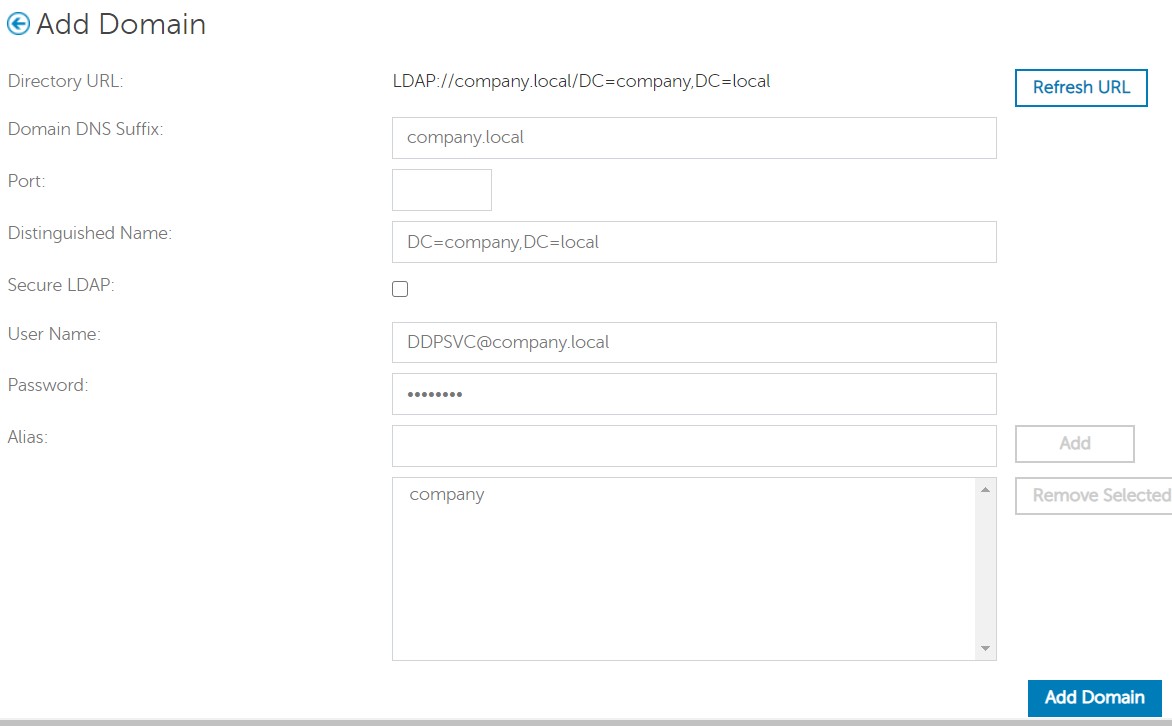
- Порт 389 використовують, якщо він незаповнений.
- Відоме ім'я заповнюється автоматично після натискання на поле «Ім'я хоста».
- Приклади, які використовуються на скріншоті, будуть відрізнятися в залежності від вашого оточення.
- Автентифікація без пароля підтримує конфігурацію для служб об'єднання Active Directory (AD FS) і Azure Active Directory для перевірки облікових даних. Для отримання додаткових відомостей перегляньте статтю Як налаштувати Dell Encryption Enterprise для автентифікації за допомогою Windows Hello.
Dell Technologies рекомендує призначати відповідні привілеї кожному окремому адміністратору для створення контрольного журналу щодо доступу, запитів ключів даних і змін політики.
- Увійдіть на консоль адміністрування Dell Data Security.
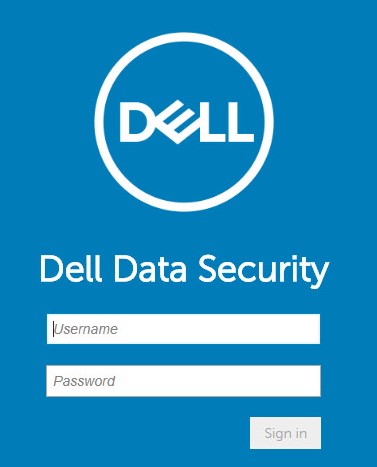
- На панелі меню ліворуч виберіть пункт Населення, а потім – Користувачі.
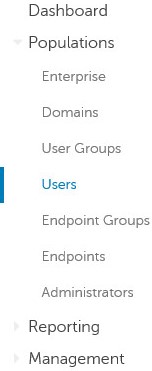
- Натисніть кнопку «Додати користувачів за доменом ».
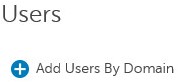
- У меню «Додати користувачів за доменом»:
- Виберіть домен у верхньому випадаючому меню.
- Заповніть повне ім'я облікового запису active directory, який потрібно додати.
- Виберіть «Загальне ім'я», «Універсальне ім'я» або «Ім'я облікового запису sAM» для пошуку.
- Натисніть Пошук.
- Натисніть обліковий запис у результатах пошуку.
- Натисніть Додати.
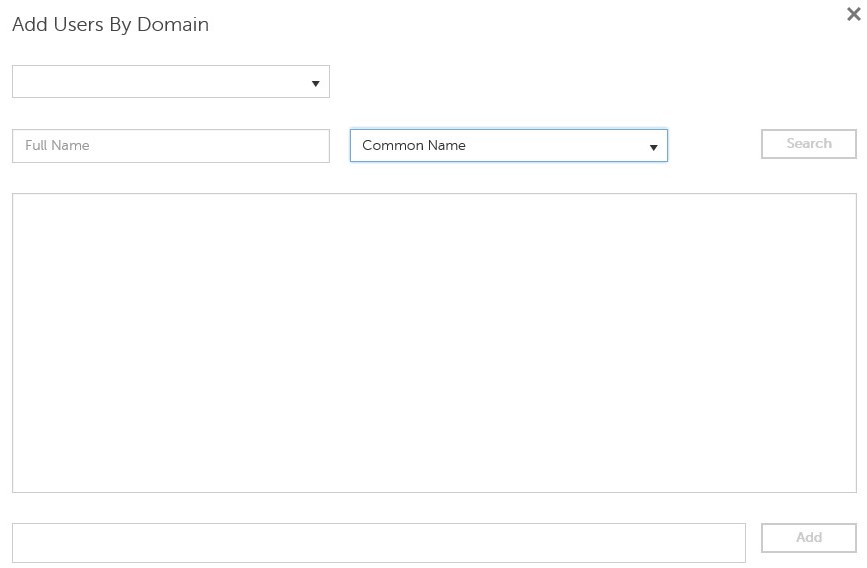
- Якщо виконується пошук за універсальним ім'ям учасника, потрібно заповнити повне ім'я облікового запису.
- Наприклад: Jane_Doe@Dell.com
- Символ узагальнення (*) може використовуватися під час пошуку замість заповнення повного імені.
- Наприклад:
Jan*
- Наприклад:
- У нижньому правому куті натисніть кнопку оновлення.

- Клацніть щойно доданий обліковий запис у списку.
- Перейдіть на вкладку Адміністратор .

- Перевірте всі потрібні ролі адміністратора та натисніть кнопку Зберегти.
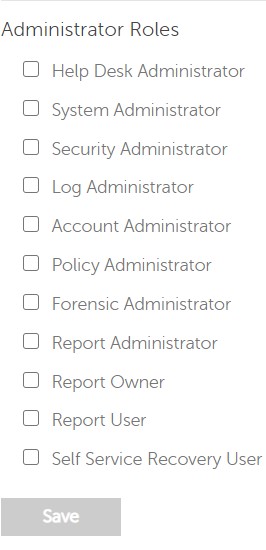
Права – це ліцензії на програмне забезпечення, які використовуються для перевірки придбаного програмного забезпечення та доступні:
- На виберіть обладнання Dell (на коробці) на https://www.dell.com/
- Оптовим об'ємом, зв'язавшись з фахівцем з продажу
Корпоративні права необхідно завантажити на консоль адміністрування, перш ніж активувати продукт Dell Data Security. Ліцензії On-the-Box (OTB) активуються після налаштування продукту Dell Data Security.
- Увійдіть на консоль адміністрування Dell Data Security.
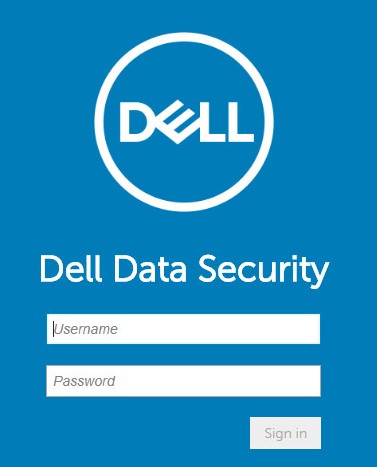
- На панелі меню ліворуч виберіть пункт Керування , а потім – Керування ліцензіями.
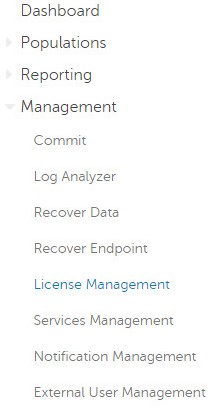
- Натисніть «Вибрати файл».
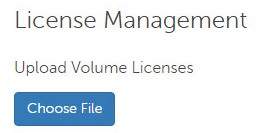
- Перейдіть до розділу [VOLUME-LICENSE], а потім двічі клацніть його.xml.

- Натисніть кнопку «OK».
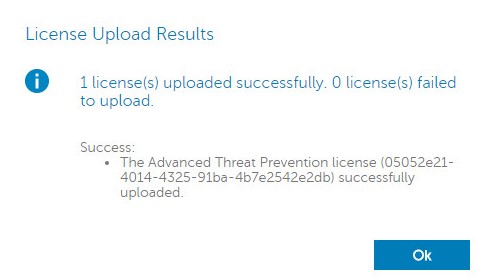
Конфігурація керування службами потрібна, лише якщо використовується Dell Endpoint Security Suite Enterprise. Перед ініціалізацією ліцензію Advanced Threat Prevention необхідно імпортувати в консоль за допомогою процедури надання прав, описаної вище в цій статті.
- Увійдіть на консоль адміністрування Dell Data Security.
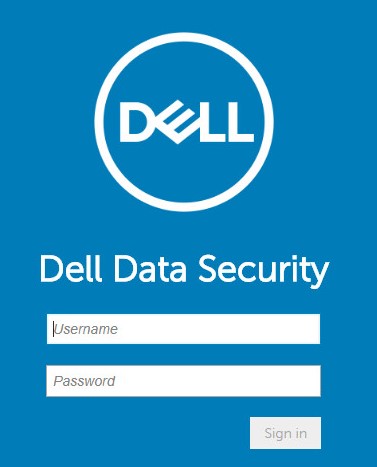
- На панелі меню ліворуч виберіть пункт Керування , а потім Керування службами.
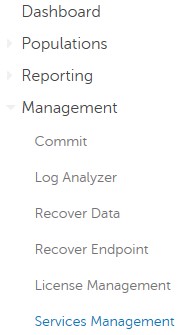
- Натисніть Налаштувати розширену службу запобігання загрозам.
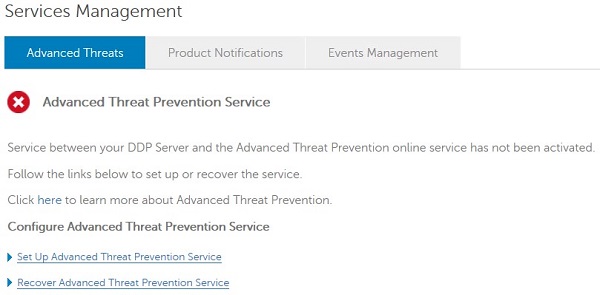
- Натисніть кнопку Далі.
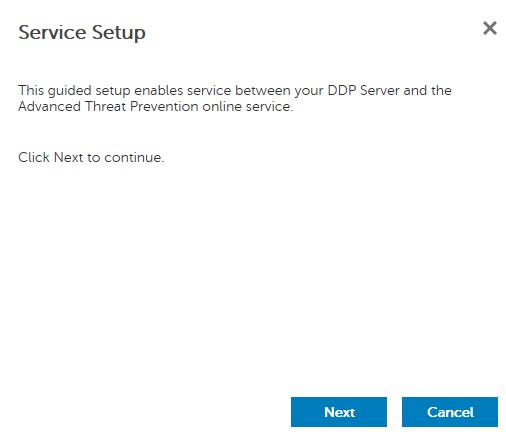
- Виберіть свій регіон і натисніть кнопку Далі.
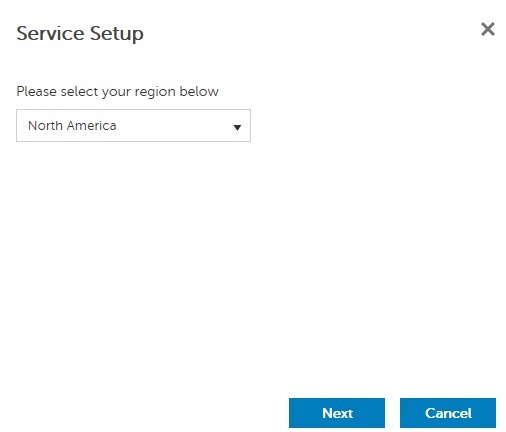
- Прийміть умови та натисніть кнопку Далі.
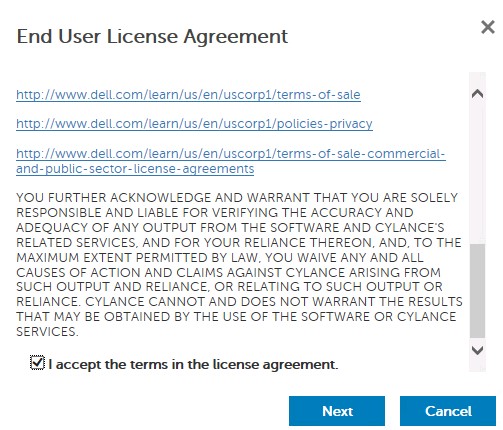
- У меню «Налаштування служби»:
- Введіть назву компанії.
- Введіть ім'я контакту.
- Заповніть контактну електронну адресу.
- заселяти країну.
- Натисніть кнопку Далі.
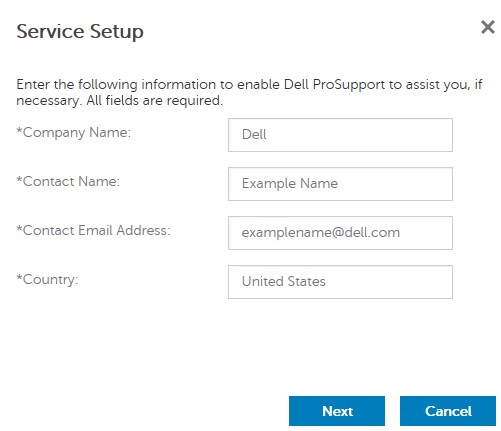
- У меню «Резервне копіювання сертифіката»:
- Завантажте сертифікат у доступне для відновлення місце.
- Перевірте, чи створено резервну копію сертифіката Advanced Threat Protection.
- Натисніть кнопку Далі.
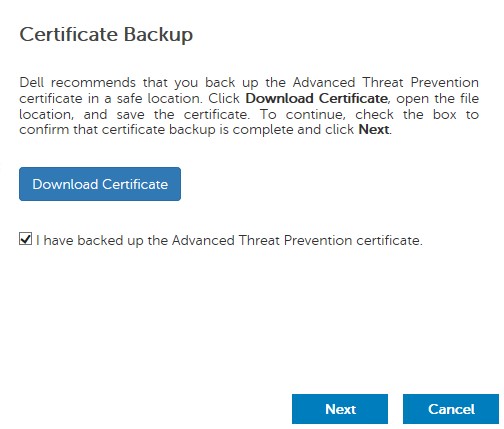
- Натисніть кнопку «OK».
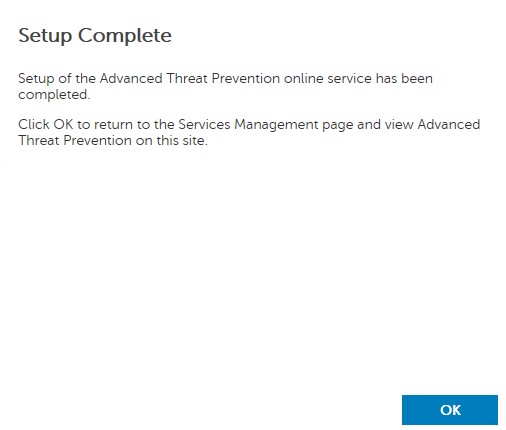
- Увійдіть на консоль адміністрування Dell Data Security.
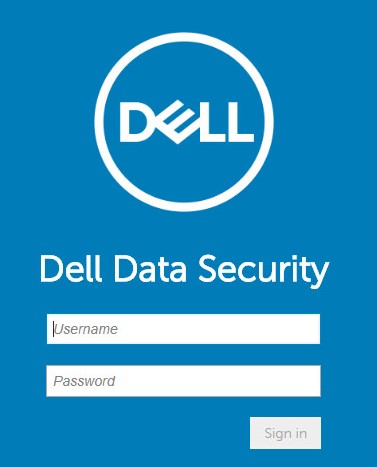
- На панелі меню ліворуч натисніть Керування , а потім Фіксувати.
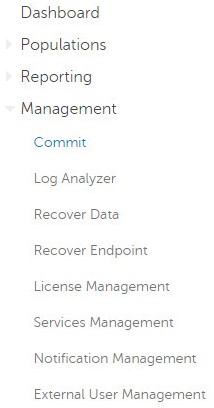
- Введіть коментар і натисніть кнопку Commit Policies (Політики комітів).
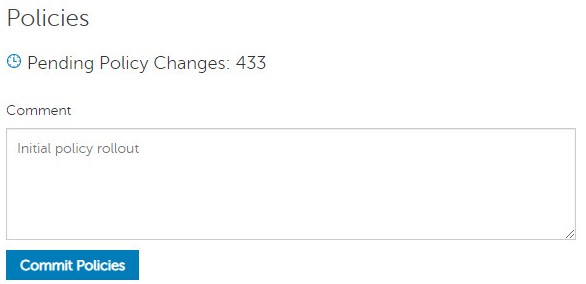
від 10.2.13 до 10.2.14
Після інсталяції адміністратор може настроїти доступ до домену, права адміністратора, корпоративні права, керування службами та початкові політики. Натисніть відповідне завдання, щоб дізнатися більше.
- Увійдіть на консоль адміністрування Dell Data Security.
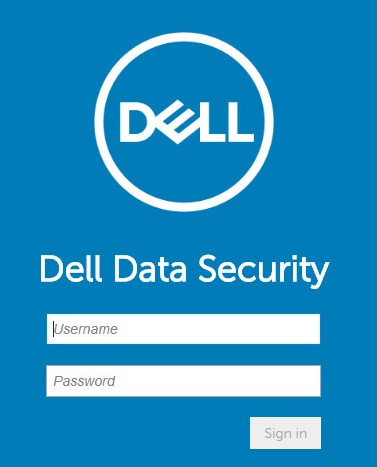
- На панелі меню ліворуч виберіть пункт Населення, а потім – Домени.
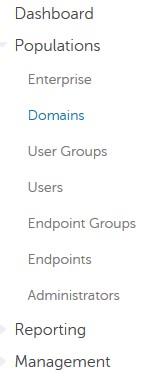
- Натисніть Додати.
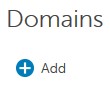
- У меню «Додати домен»:
- Заповніть суфікс DNS домену.
- За бажанням можна заповнити порт.
- Крім того, натисніть, щоб увімкнути безпечний LDAP.
- Введіть ім'я користувача та пароль облікового запису служби домену.
- За бажанням заповніть псевдоніми доменів і натисніть « Додати» після кожного псевдоніма.
- Натисніть Додати домен.
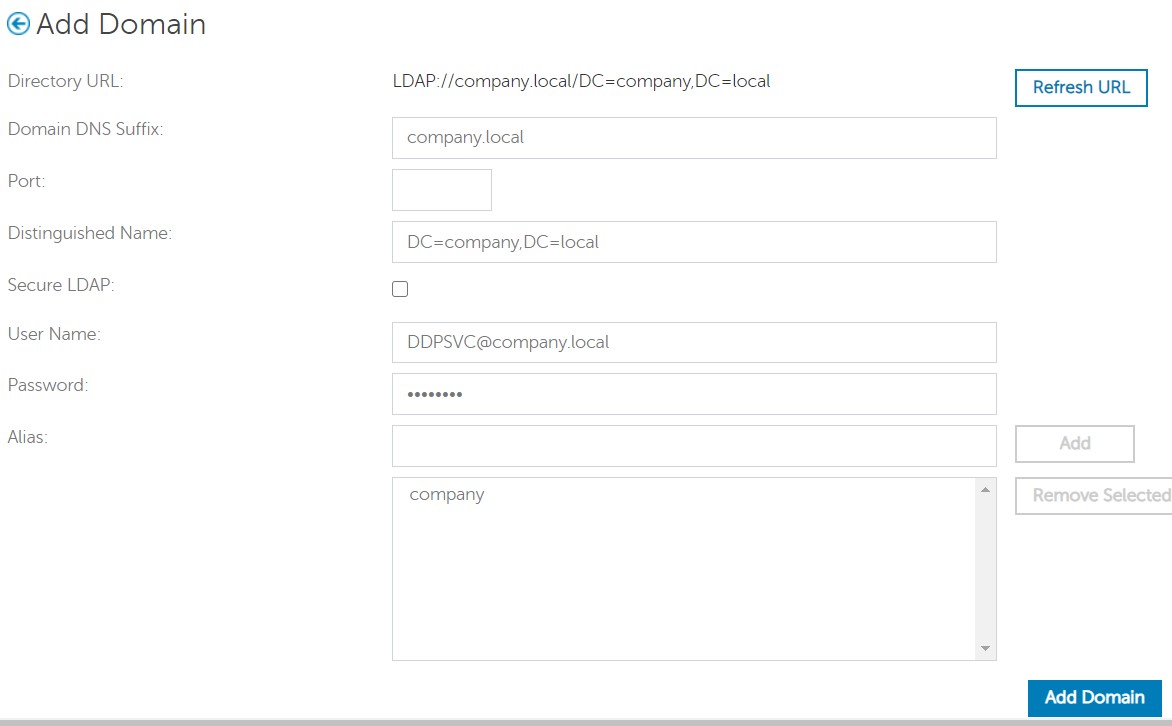
- Порт 389 використовують, якщо він незаповнений.
- Відоме ім'я заповнюється автоматично після натискання на поле «Ім'я хоста».
- Приклади, які використовуються на скріншоті, будуть відрізнятися в залежності від вашого оточення.
Dell Technologies рекомендує призначати відповідні привілеї кожному окремому адміністратору для створення контрольного журналу щодо доступу, запитів ключів даних і змін політики.
- Увійдіть на консоль адміністрування Dell Data Security.
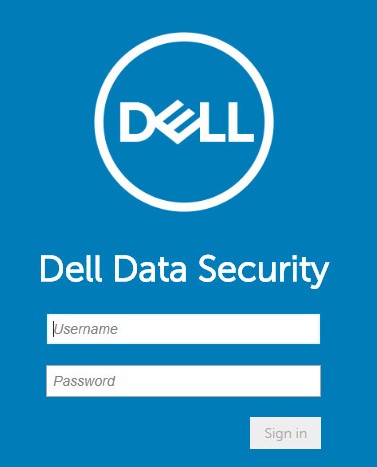
- На панелі меню ліворуч виберіть пункт Населення, а потім – Користувачі.
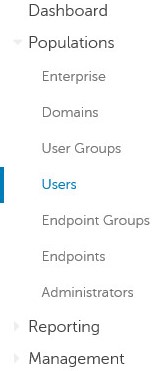
- Натисніть Додати користувачів за доменом.
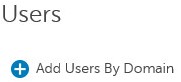
- У меню «Додати користувачів за доменом»:
- Виберіть домен у верхньому випадаючому меню.
- Заповніть повне ім'я облікового запису active directory, який потрібно додати.
- Виберіть «Загальне ім'я», «Універсальне ім'я» або «Ім'я облікового запису sAM» для пошуку.
- Натисніть Пошук.
- Натисніть обліковий запис у результатах пошуку.
- Натисніть Додати.
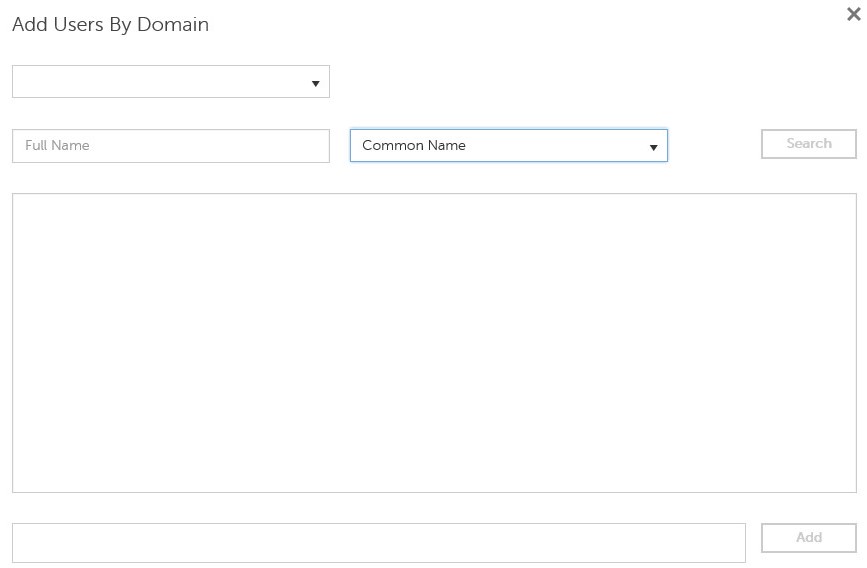
- Якщо виконується пошук за універсальним ім'ям учасника, потрібно заповнити повне ім'я облікового запису.
- Наприклад: Jane_Doe@Dell.com
- Символ узагальнення (*) може використовуватися під час пошуку замість заповнення повного імені.
- Наприклад:
Jan*
- Наприклад:
- У нижньому правому куті натисніть кнопку оновлення.

- Клацніть щойно доданий обліковий запис у списку.
- Перейдіть на вкладку Адміністратор .

- Перевірте всі потрібні ролі адміністратора та натисніть кнопку Зберегти.
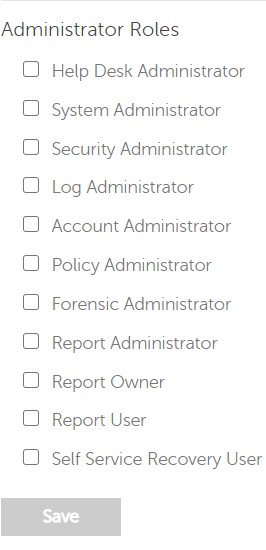
Права – це ліцензії на програмне забезпечення, які використовуються для перевірки придбаного програмного забезпечення та доступні:
- На виберіть обладнання Dell (на коробці) на https://www.dell.com/
- Оптовим об'ємом, зв'язавшись з фахівцем з продажу
Корпоративні права необхідно завантажити на консоль адміністрування, перш ніж активувати продукт Dell Data Security. Ліцензії On-the-Box (OTB) активуються після налаштування продукту Dell Data Security.
- Увійдіть на консоль адміністрування Dell Data Security.
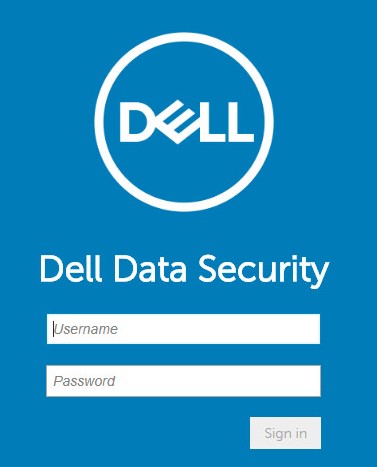
- На панелі меню ліворуч виберіть пункт Керування , а потім – Керування ліцензіями.
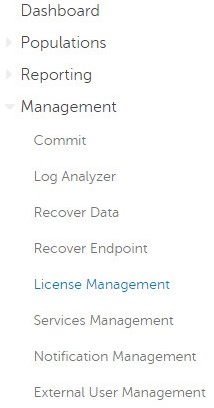
- Натисніть «Вибрати файл».
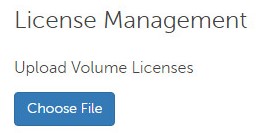
- Перейдіть до розділу [VOLUME-LICENSE], а потім двічі клацніть його.xml.

- Натисніть кнопку «OK».
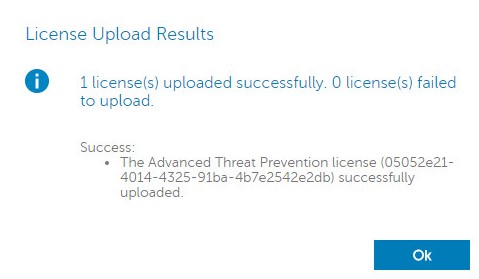
Конфігурація керування службами потрібна, лише якщо використовується Dell Endpoint Security Suite Enterprise. Перед ініціалізацією ліцензію Advanced Threat Prevention необхідно імпортувати в консоль за допомогою процедури надання прав, описаної вище в цій статті.
- Увійдіть на консоль адміністрування Dell Data Security.
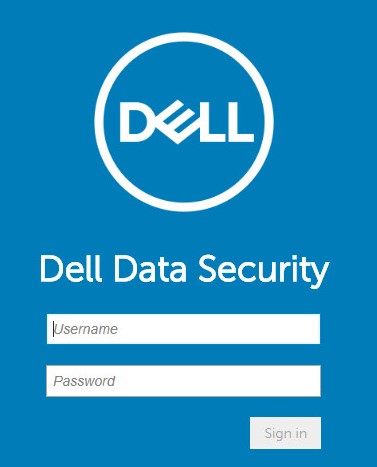
- На панелі меню ліворуч виберіть пункт Керування , а потім Керування службами.
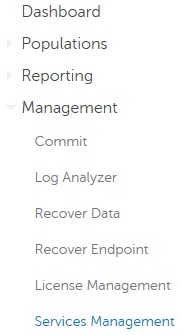
- Натисніть Налаштувати розширену службу запобігання загрозам.
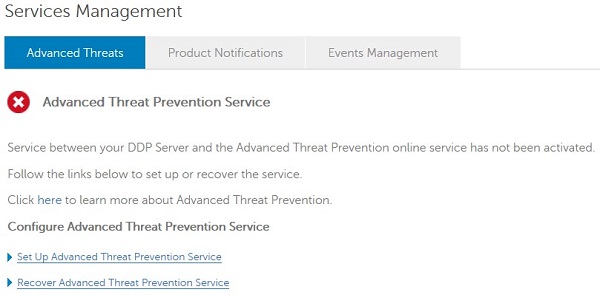
- Натисніть кнопку Далі.
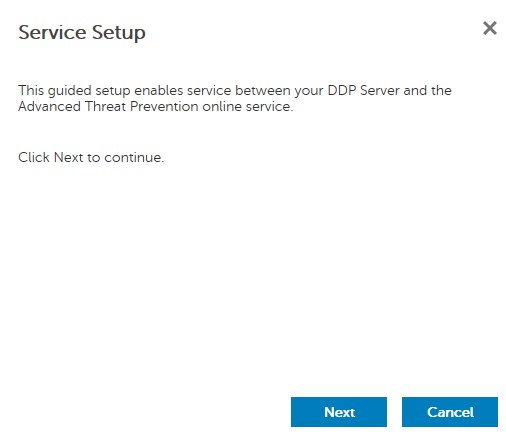
- Виберіть свій регіон і натисніть кнопку Далі.
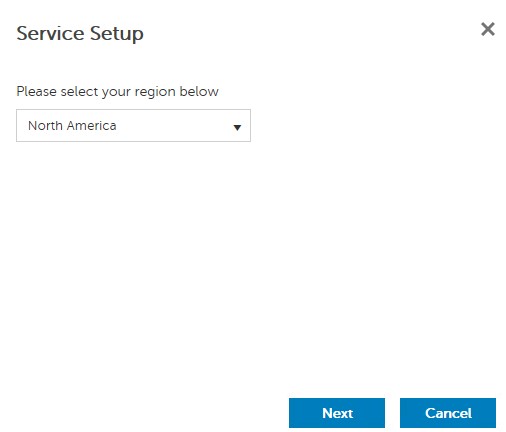
- Прийміть умови та натисніть кнопку Далі.
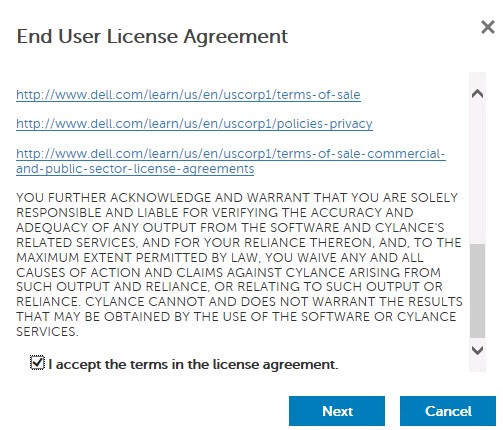
- У меню «Налаштування служби»:
- Введіть назву компанії.
- Введіть ім'я контакту.
- Заповніть контактну електронну адресу.
- заселяти країну.
- Натисніть кнопку Далі.
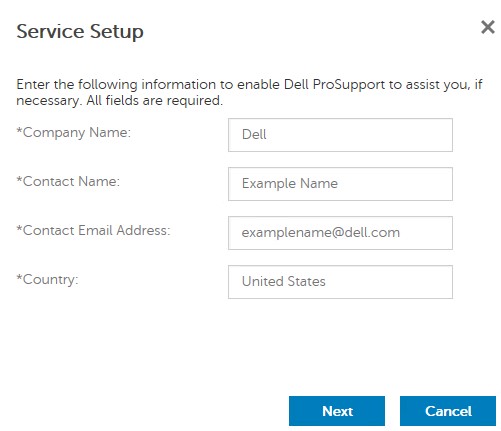
- У меню «Резервне копіювання сертифіката»:
- Завантажте сертифікат у доступне для відновлення місце.
- Перевірте, чи створено резервну копію сертифіката Advanced Threat Protection.
- Натисніть кнопку Далі.
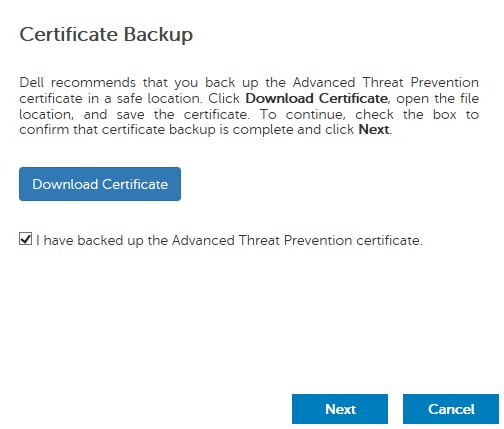
- Натисніть кнопку «OK».
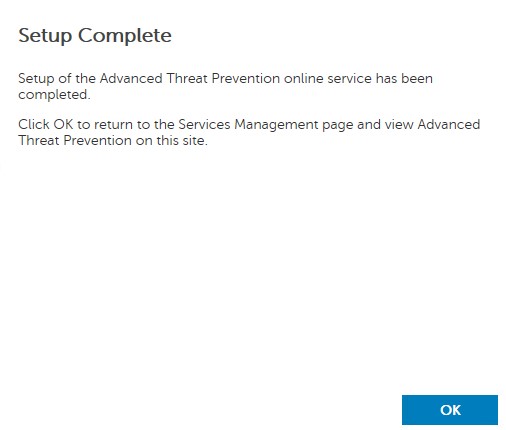
- Увійдіть на консоль адміністрування Dell Data Security.
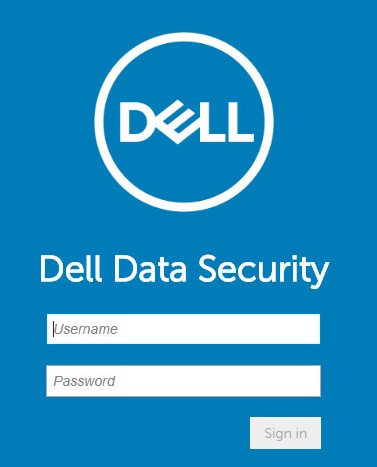
- На панелі меню ліворуч натисніть Керування , а потім Фіксувати.
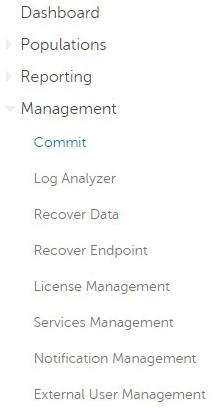
- Введіть коментар і натисніть кнопку Commit Policies (Політики комітів).
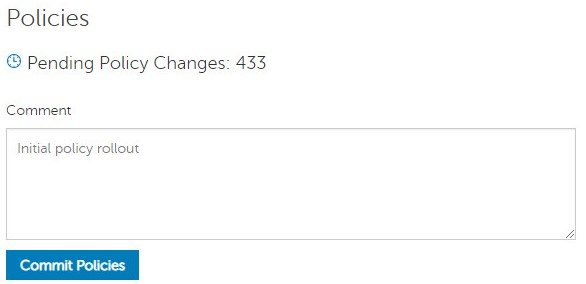
v10.2.12
Після інсталяції адміністратор може настроїти доступ до домену, права адміністратора, корпоративні права, керування службами та початкові політики. Натисніть відповідне завдання, щоб дізнатися більше.
- Увійдіть на консоль адміністрування Dell Data Security.
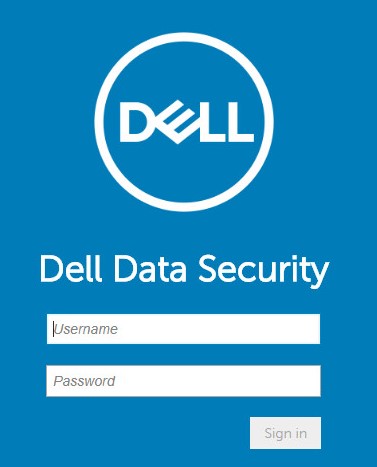
- На панелі меню ліворуч виберіть пункт Населення, а потім – Домени.
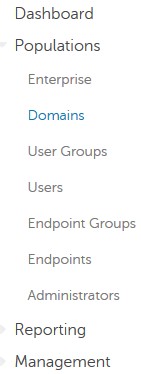
- Натисніть Додати.
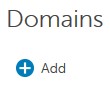
- У меню «Додати домен»:
- Заповніть суфікс DNS домену.
- За бажанням можна заповнити порт.
- Крім того, натисніть, щоб увімкнути безпечний LDAP.
- Введіть ім'я користувача та пароль облікового запису служби домену.
- За бажанням заповніть псевдоніми доменів і натисніть « Додати» після кожного псевдоніма.
- Натисніть Додати домен.
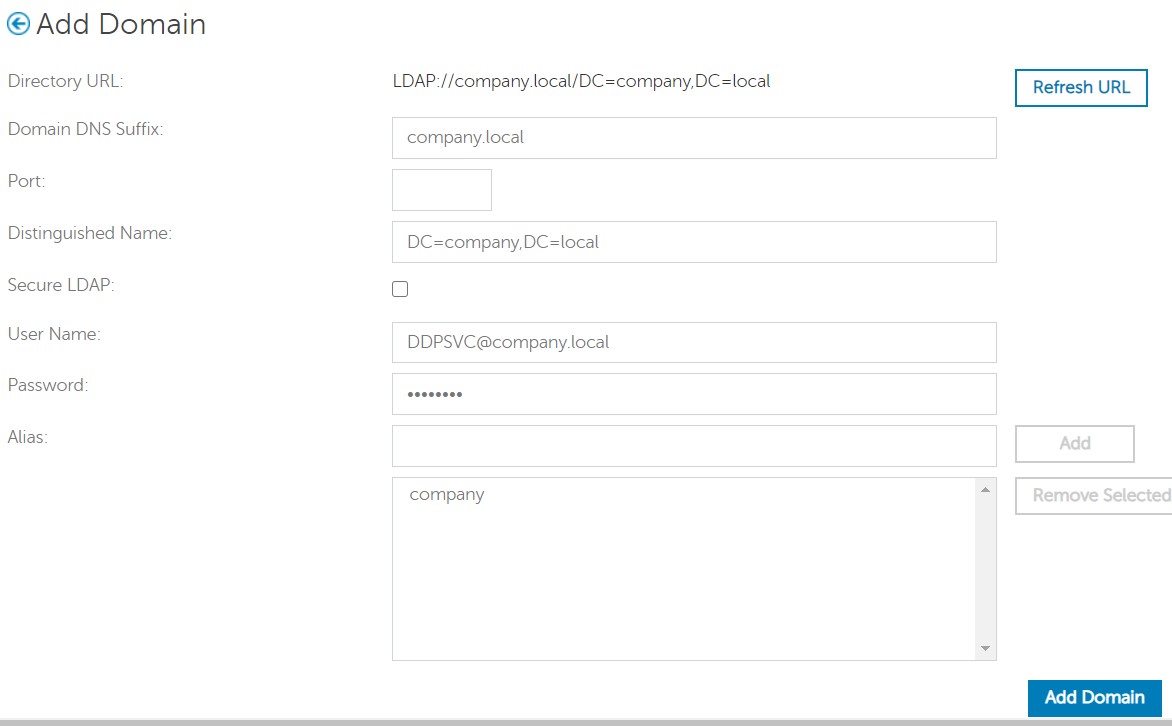
- Порт 389 використовують, якщо він незаповнений.
- Відоме ім'я заповнюється автоматично після натискання на поле «Ім'я хоста».
- Приклади, які використовуються на скріншоті, будуть відрізнятися в залежності від вашого оточення.
Dell Technologies рекомендує призначати відповідні привілеї кожному окремому адміністратору для створення контрольного журналу щодо доступу, запитів ключів даних і змін політики.
- Увійдіть на консоль адміністрування Dell Data Security.
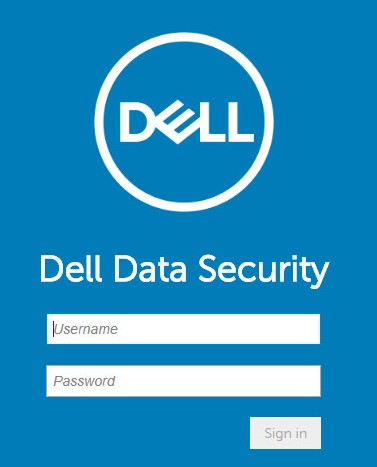
- На панелі меню ліворуч виберіть пункт Населення, а потім – Користувачі.
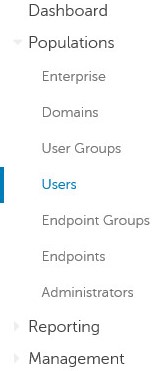
- Натисніть Додати користувачів за доменом.
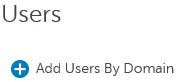
- У меню «Додати користувачів за доменом»:
- Виберіть домен у верхньому випадаючому меню.
- Заповніть повне ім'я облікового запису active directory, який потрібно додати.
- Виберіть «Загальне ім'я», «Універсальне ім'я» або «Ім'я облікового запису sAM» для пошуку.
- Натисніть Пошук.
- Натисніть обліковий запис у результатах пошуку.
- Натисніть Додати.
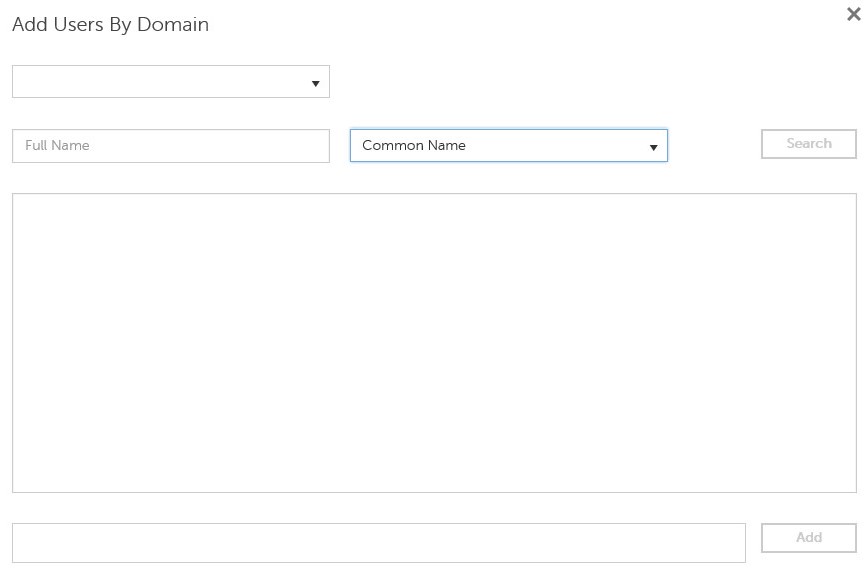
- Якщо виконується пошук за універсальним ім'ям учасника, потрібно заповнити повне ім'я облікового запису.
- Наприклад: Jane_Doe@Dell.com
- Символ узагальнення (*) може використовуватися під час пошуку замість заповнення повного імені.
- Наприклад:
Jan*
- Наприклад:
- У нижньому правому куті натисніть кнопку оновлення.

- Клацніть щойно доданий обліковий запис у списку.
- Перейдіть на вкладку Адміністратор .

- Перевірте всі потрібні ролі адміністратора та натисніть кнопку Зберегти.
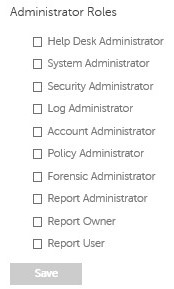
Права – це ліцензії на програмне забезпечення, які використовуються для перевірки придбаного програмного забезпечення та доступні:
- На виберіть обладнання Dell (на коробці) на https://www.dell.com/
- Оптовим об'ємом, зв'язавшись з фахівцем з продажу
Корпоративні права необхідно завантажити на консоль адміністрування, перш ніж активувати продукт Dell Data Security. Ліцензії On-the-Box (OTB) активуються після налаштування продукту Dell Data Security.
- Увійдіть на консоль адміністрування Dell Data Security.
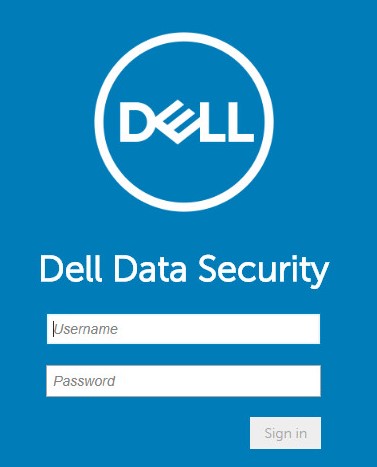
- На панелі меню ліворуч виберіть пункт Керування , а потім – Керування ліцензіями.
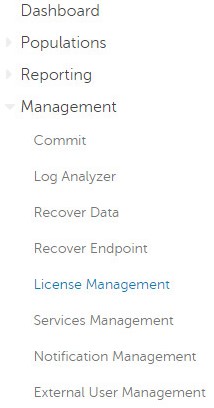
- Натисніть «Вибрати файл».
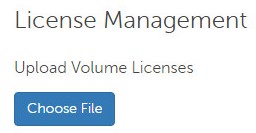
- Перейдіть до розділу [VOLUME-LICENSE], а потім двічі клацніть його.xml.

- Натисніть кнопку «OK».
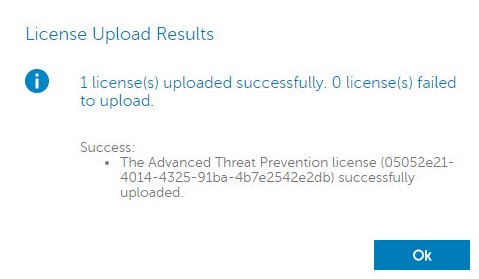
Конфігурація керування службами потрібна, лише якщо використовується Dell Endpoint Security Suite Enterprise. Перед ініціалізацією ліцензію Advanced Threat Prevention необхідно імпортувати в консоль за допомогою процедури надання прав, описаної вище в цій статті.
- Увійдіть на консоль адміністрування Dell Data Security.
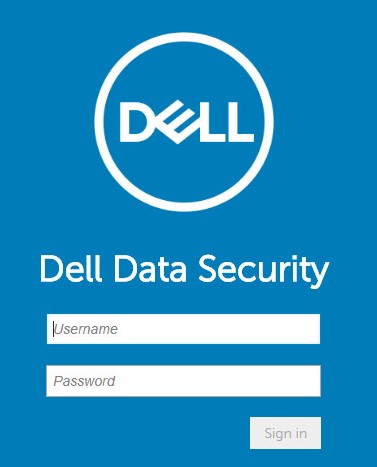
- На панелі меню ліворуч виберіть пункт Керування , а потім Керування службами.
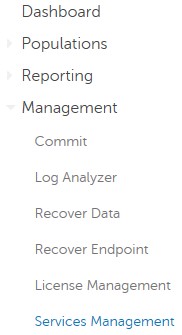
- Натисніть Налаштувати розширену службу запобігання загрозам.
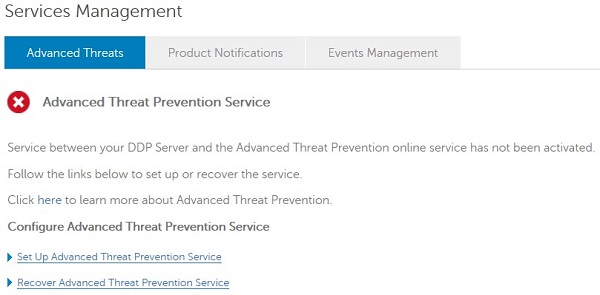
- Натисніть кнопку Далі.
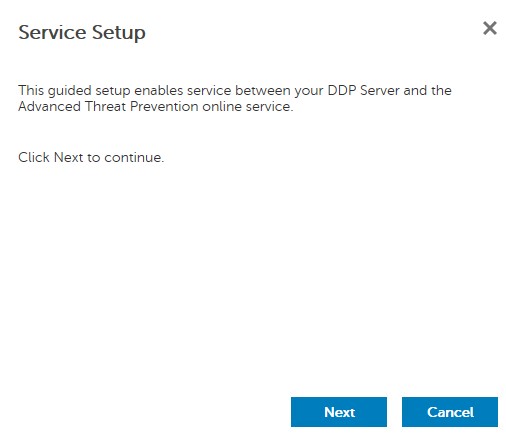
- Виберіть свій регіон і натисніть кнопку Далі.

- Прийміть умови та натисніть кнопку Далі.
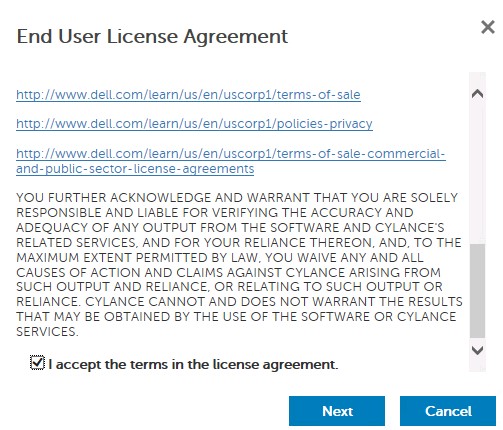
- У меню «Налаштування служби»:
- Введіть назву компанії.
- Введіть ім'я контакту.
- Заповніть контактну електронну адресу.
- заселяти країну.
- Натисніть кнопку Далі.
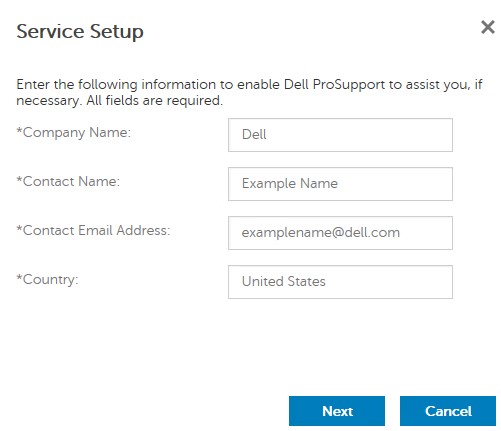
- У меню «Резервне копіювання сертифіката»:
- Завантажте сертифікат у доступне для відновлення місце.
- Перевірте, чи створено резервну копію сертифіката Advanced Threat Protection.
- Натисніть кнопку Далі.
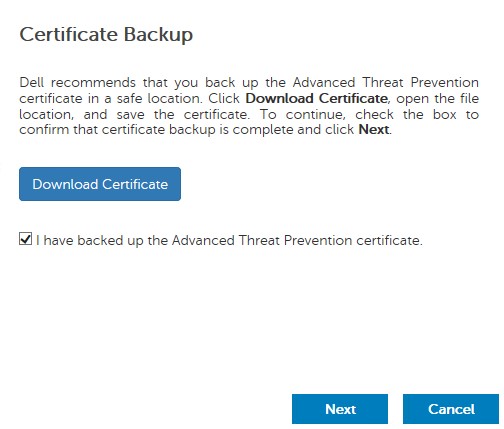
- Натисніть кнопку «OK».
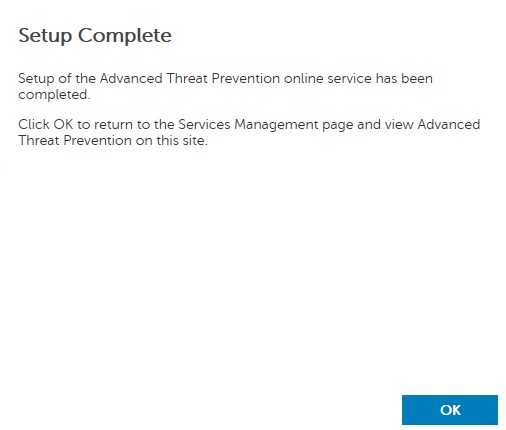
- Увійдіть на консоль адміністрування Dell Data Security.
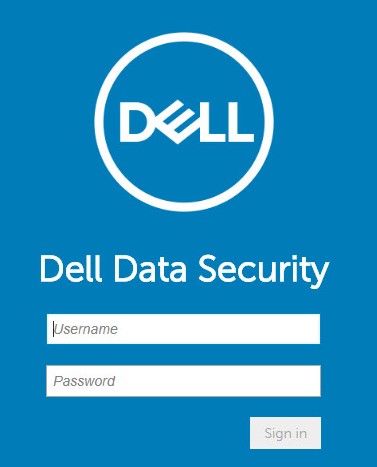
- На панелі меню ліворуч натисніть Керування , а потім Фіксувати.
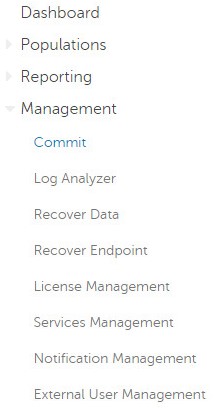
- Введіть коментар і натисніть кнопку Commit Policies (Політики комітів).
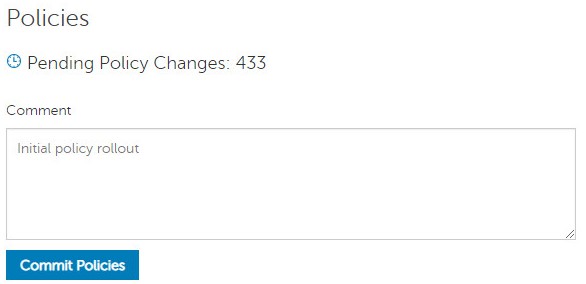
від 10.2.10 до 10.2.11
Після інсталяції адміністратор може настроїти доступ до домену, права адміністратора, корпоративні права, керування службами та початкові політики. Натисніть відповідне завдання, щоб дізнатися більше.
- Увійдіть на консоль адміністрування Dell Data Security.
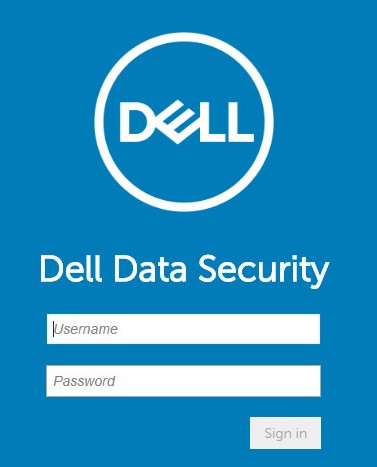
- На панелі меню ліворуч виберіть пункт Населення, а потім – Домени.
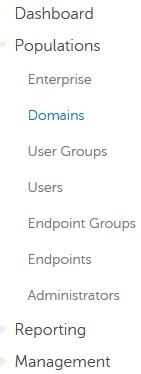
- Натисніть Додати.
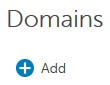
- У меню «Додати домен»:
- Заповніть суфікс DNS домену.
- За бажанням можна заповнити порт.
- Введіть ім'я користувача та пароль облікового запису служби домену.
- За бажанням заповніть псевдоніми доменів і натисніть « Додати» після кожного псевдоніма.
- Натисніть Додати домен.
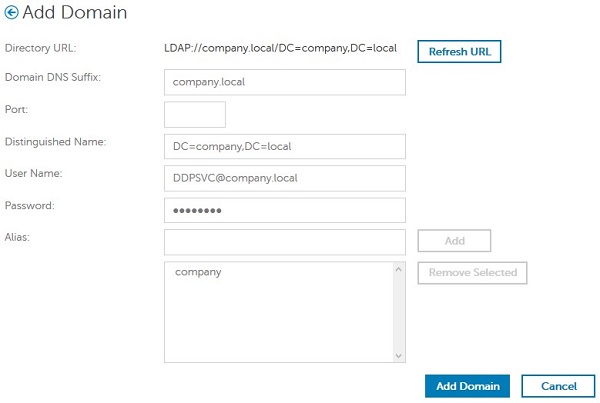
- Порт 389 використовують, якщо він незаповнений.
- Відоме ім'я заповнюється автоматично після натискання на поле «Ім'я хоста».
- Приклади, які використовуються на скріншоті, будуть відрізнятися в залежності від вашого оточення.
Dell Technologies рекомендує призначати відповідні привілеї кожному окремому адміністратору для створення контрольного журналу щодо доступу, запитів ключів даних і змін політики.
- Увійдіть на консоль адміністрування Dell Data Security.
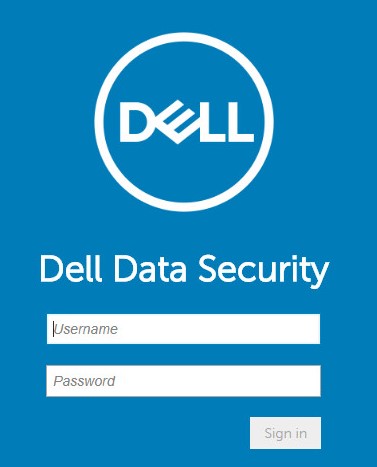
- На панелі меню ліворуч виберіть пункт Населення, а потім – Користувачі.
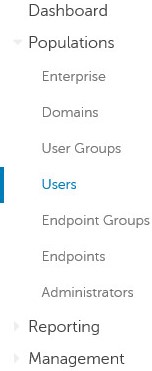
- Натисніть Додати користувачів за доменом.
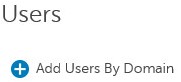
- У меню «Додати користувачів за доменом»:
- Виберіть домен у верхньому випадаючому меню.
- Заповніть повне ім'я облікового запису active directory, який потрібно додати.
- Виберіть «Загальне ім'я», «Універсальне ім'я» або «Ім'я облікового запису sAM» для пошуку.
- Натисніть Пошук.
- Натисніть обліковий запис у результатах пошуку.
- Натисніть Додати.
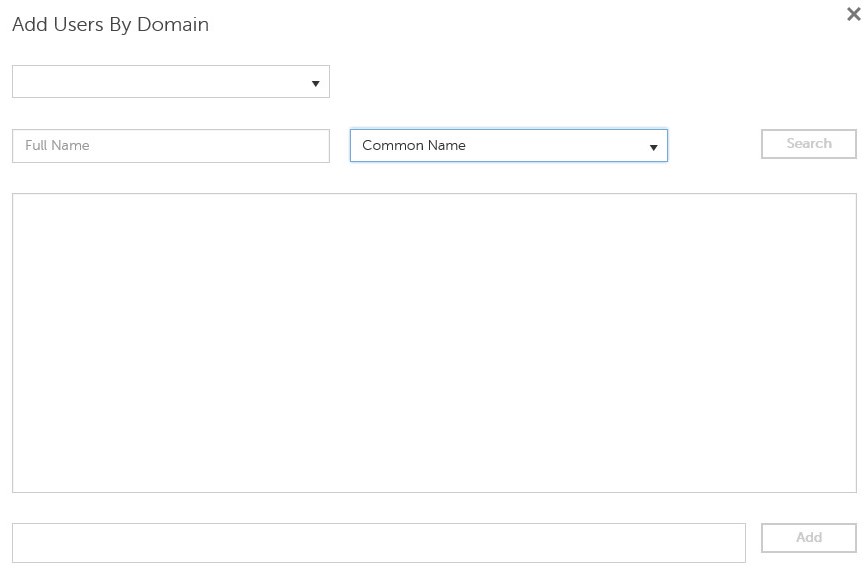
- Якщо виконується пошук за універсальним ім'ям учасника, потрібно заповнити повне ім'я облікового запису.
- Наприклад: Jane_Doe@Dell.com
- Символ узагальнення (*) може використовуватися під час пошуку замість заповнення повного імені.
- Наприклад:
Jan*
- Наприклад:
- У нижньому правому куті натисніть кнопку оновлення.

- Клацніть щойно доданий обліковий запис у списку.
- Перейдіть на вкладку Адміністратор .

- Перевірте всі потрібні ролі адміністратора та натисніть кнопку Зберегти.
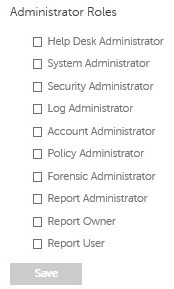
Права – це ліцензії на програмне забезпечення, які використовуються для перевірки придбаного програмного забезпечення та доступні:
- На виберіть обладнання Dell (на коробці) на https://www.dell.com/
- Оптовим об'ємом, зв'язавшись з фахівцем з продажу
Корпоративні права необхідно завантажити на консоль адміністрування, перш ніж активувати продукт Dell Data Security. Ліцензії On-the-Box (OTB) активуються після налаштування продукту Dell Data Security.
- Увійдіть на консоль адміністрування Dell Data Security.
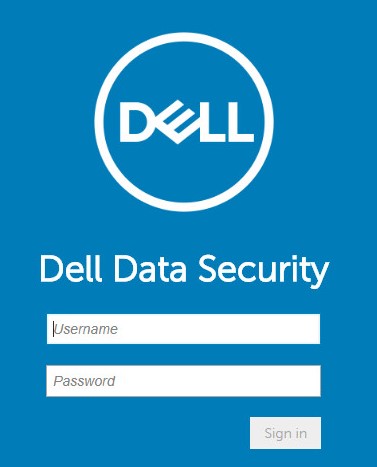
- На панелі меню ліворуч виберіть пункт Керування , а потім – Керування ліцензіями.
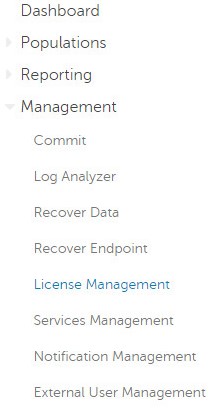
- Натисніть «Вибрати файл».
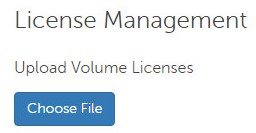
- Перейдіть до розділу [VOLUME-LICENSE], а потім двічі клацніть його.xml.

- Натисніть кнопку «OK».
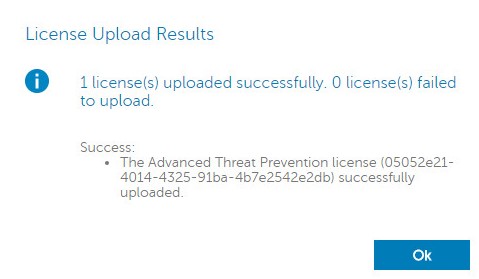
Конфігурація керування службами потрібна, лише якщо використовується Dell Endpoint Security Suite Enterprise. Перед ініціалізацією ліцензію Advanced Threat Prevention необхідно імпортувати в консоль за допомогою процедури надання прав, описаної вище в цій статті.
- Увійдіть на консоль адміністрування Dell Data Security.
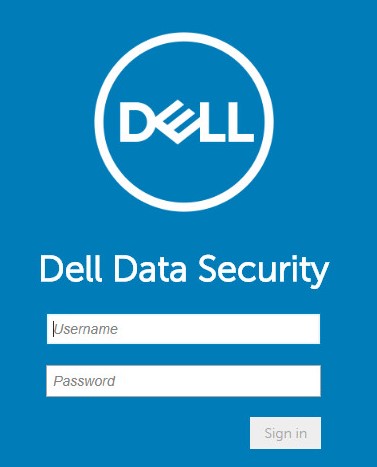
- На панелі меню ліворуч виберіть пункт Керування , а потім Керування службами.
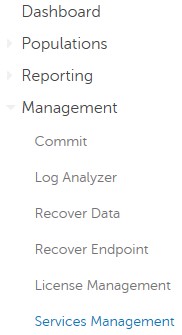
- Натисніть Налаштувати розширену службу запобігання загрозам.
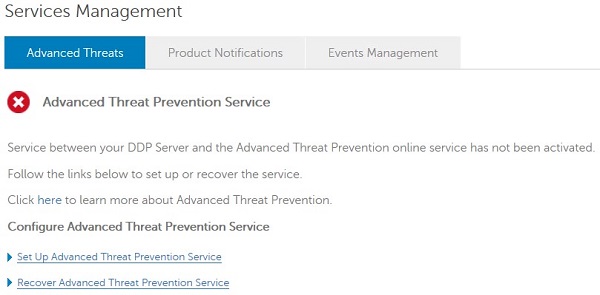
- Натисніть кнопку Далі.
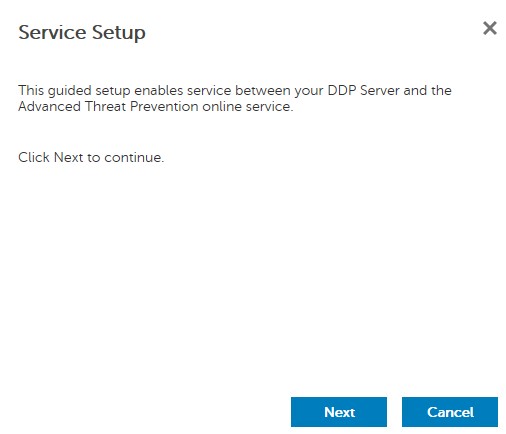
- Виберіть свій регіон і натисніть кнопку Далі.
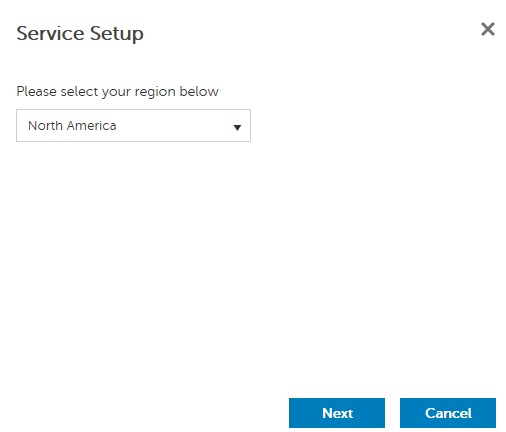
- Прийміть умови та натисніть кнопку Далі.
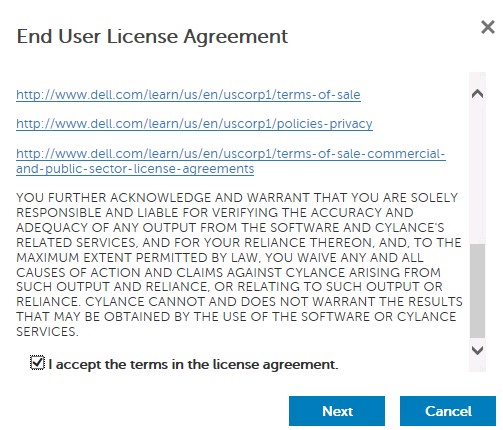
- У меню «Налаштування служби»:
- Введіть назву компанії.
- Введіть ім'я контакту.
- Заповніть контактну електронну адресу.
- заселяти країну.
- Натисніть кнопку Далі.
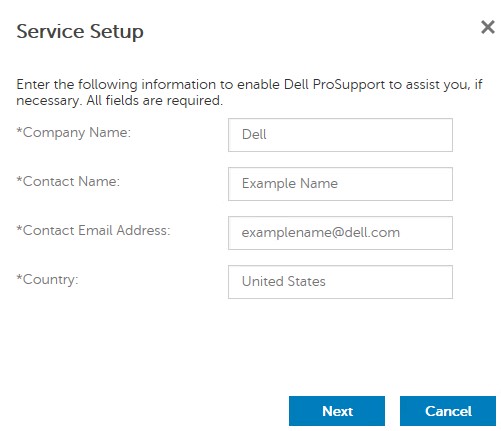
- У меню «Резервне копіювання сертифіката»:
- Завантажте сертифікат у доступне для відновлення місце.
- Перевірте, чи створено резервну копію сертифіката Advanced Threat Protection.
- Натисніть кнопку Далі.
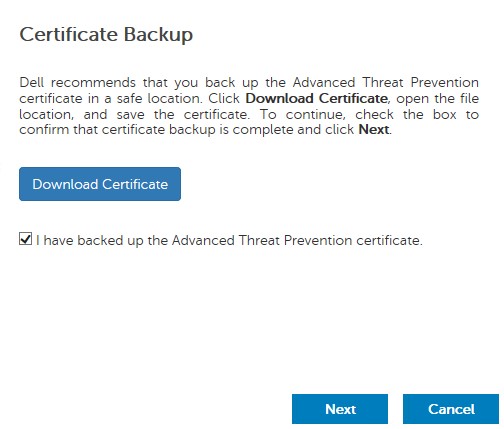
- Натисніть кнопку «OK».
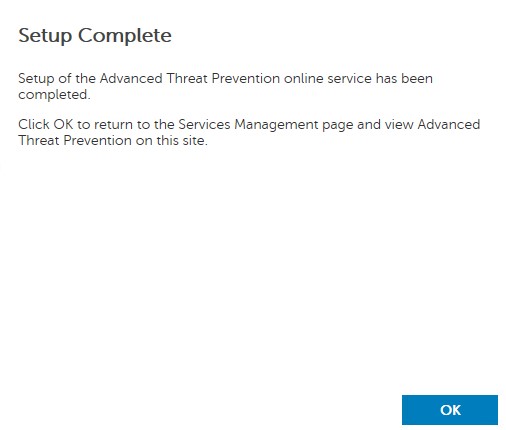
- Увійдіть на консоль адміністрування Dell Data Security.
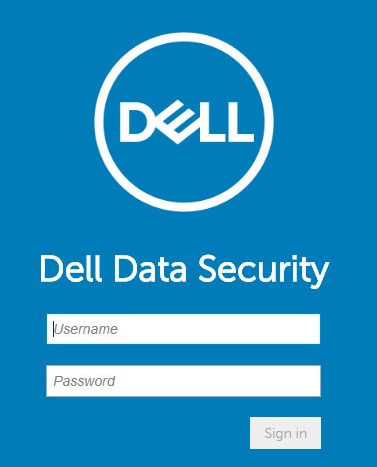
- На панелі меню ліворуч натисніть Керування , а потім Фіксувати.
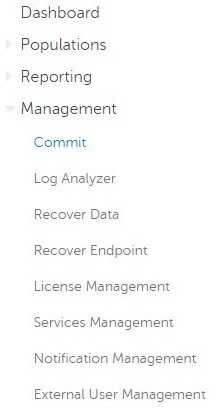
- Введіть коментар і натисніть кнопку Commit Policies (Політики комітів).
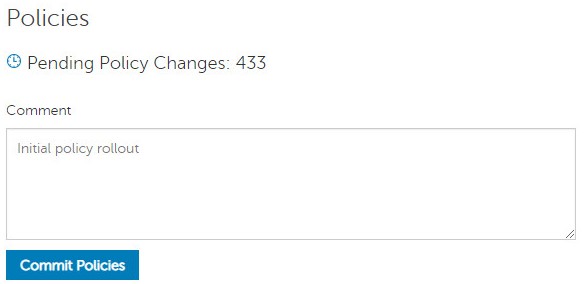
від v9.2.0 до 10.2.9
Після інсталяції адміністратор може настроїти доступ до домену, права адміністратора, корпоративні права, керування службами та початкові політики. Натисніть відповідне завдання, щоб дізнатися більше.
- Увійдіть на консоль адміністрування Dell Data Security.
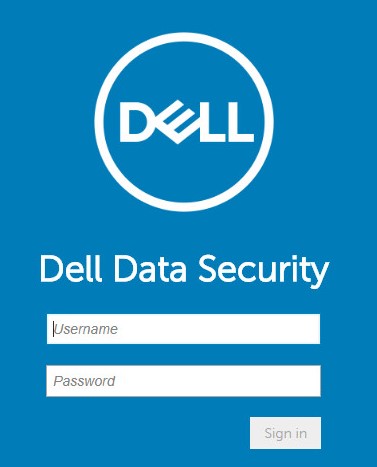
- На панелі меню ліворуч виберіть пункт Населення, а потім – Домени.
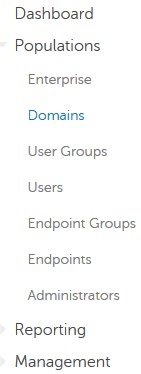
- Натисніть Додати.
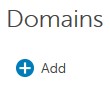
- У меню «Додати домен»:
- Заповніть суфікс DNS домену.
- За бажанням можна заповнити порт.
- За бажанням можна увімкнути Secure LDAP.
- Введіть ім'я користувача та пароль облікового запису служби домену.
- За бажанням заповніть псевдоніми доменів і натисніть « Додати» після кожного псевдоніма.
- Натисніть Додати домен.
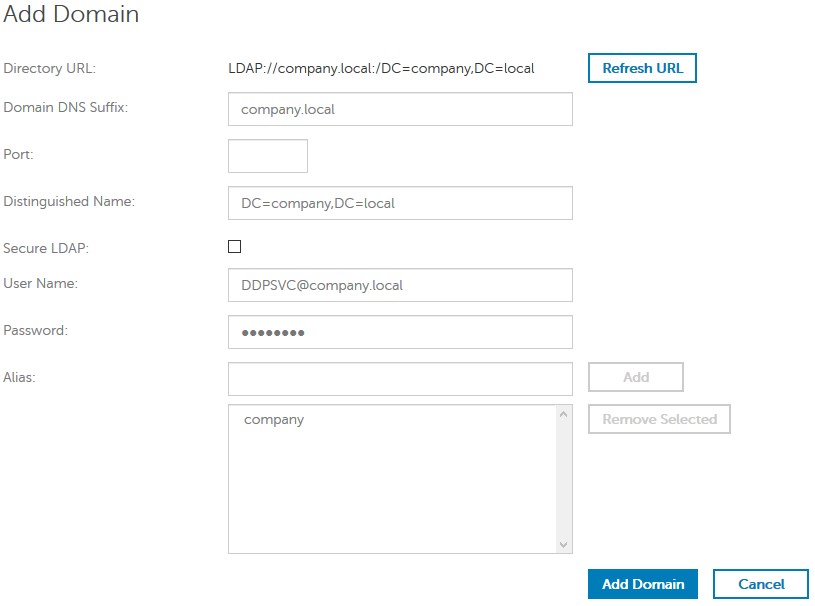
- Порт 389 використовують, якщо він незаповнений.
- Відоме ім'я заповнюється автоматично після натискання на поле «Ім'я хоста».
- Приклади, які використовуються на скріншоті, будуть відрізнятися в залежності від вашого оточення.
Dell Technologies рекомендує призначати відповідні привілеї кожному окремому адміністратору для створення контрольного журналу щодо доступу, запитів ключів даних і змін політики.
- Увійдіть на консоль адміністрування Dell Data Security.
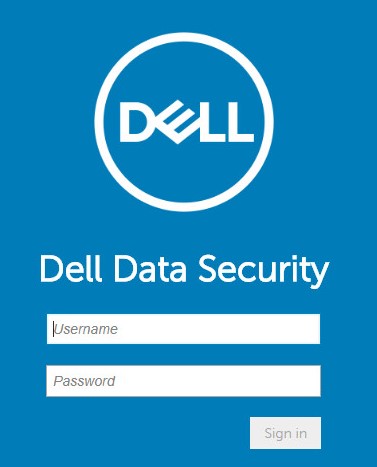
- На панелі меню ліворуч виберіть пункт Населення, а потім – Користувачі.
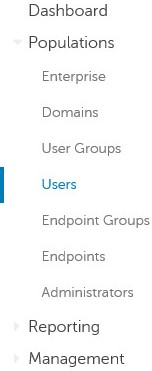
- Натисніть Додати користувачів за доменом.
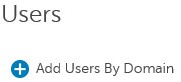
- У меню «Додати користувачів за доменом»:
- Виберіть домен у верхньому випадаючому меню.
- Заповніть повне ім'я облікового запису active directory, який потрібно додати.
- Виберіть «Загальне ім'я», «Універсальне ім'я» або «Ім'я облікового запису sAM» для пошуку.
- Натисніть Пошук.
- Натисніть обліковий запис у результатах пошуку.
- Натисніть Додати.
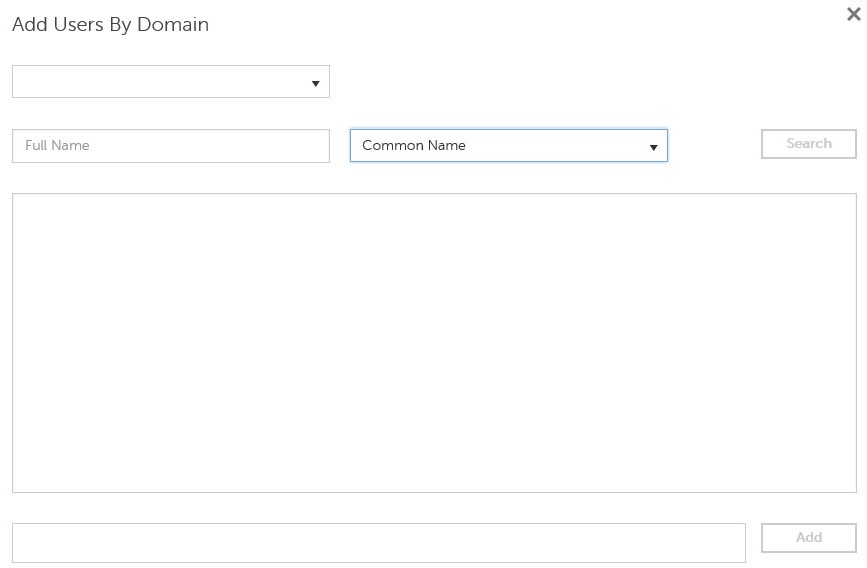
- Якщо виконується пошук за універсальним ім'ям учасника, потрібно заповнити повне ім'я облікового запису.
- Наприклад: Jane_Doe@Dell.com
- Символ узагальнення (*) може використовуватися під час пошуку замість заповнення повного імені.
- Наприклад:
Jan*
- Наприклад:
- У нижньому правому куті натисніть кнопку оновлення.

- Клацніть щойно доданий обліковий запис у списку.
- Перейдіть на вкладку Адміністратор .

- Перевірте всі потрібні ролі адміністратора та натисніть кнопку Зберегти.
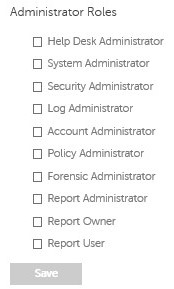
Права – це ліцензії на програмне забезпечення, які використовуються для перевірки придбаного програмного забезпечення та доступні:
- На виберіть обладнання Dell (на коробці) на https://www.dell.com/
- Оптовим об'ємом, зв'язавшись з фахівцем з продажу
Корпоративні права необхідно завантажити на консоль адміністрування, перш ніж активувати продукт Dell Data Security. Ліцензії On-the-Box (OTB) активуються після налаштування продукту Dell Data Security.
- Увійдіть на консоль адміністрування Dell Data Security.
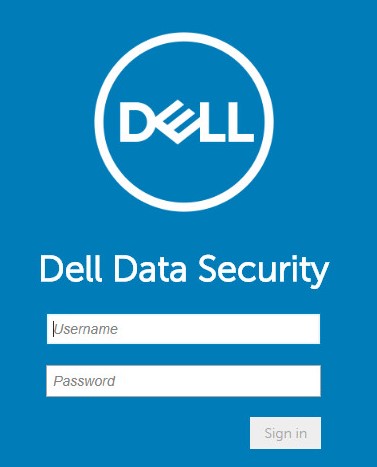
- На панелі меню ліворуч виберіть пункт Керування , а потім – Керування ліцензіями.
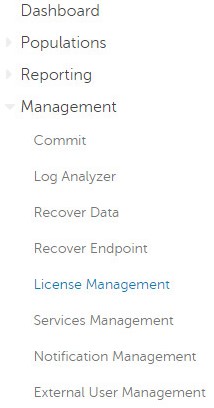
- Натисніть «Вибрати файл».
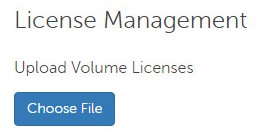
- Перейдіть до розділу [VOLUME-LICENSE], а потім двічі клацніть його.xml.

- Натисніть кнопку «OK».
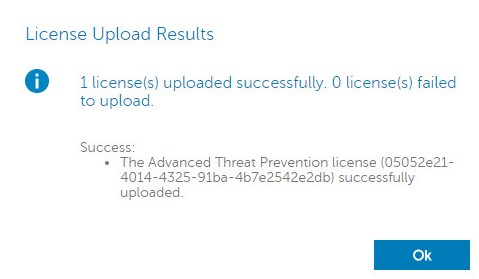
Конфігурація керування службами потрібна, лише якщо використовується Dell Endpoint Security Suite Enterprise. Перед ініціалізацією ліцензію Advanced Threat Prevention необхідно імпортувати в консоль за допомогою процедури надання прав, описаної вище в цій статті.
- Увійдіть на консоль адміністрування Dell Data Security.
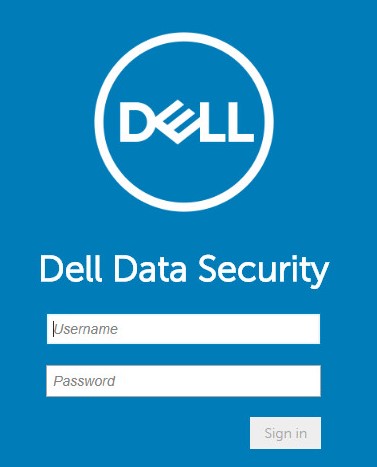
- На панелі меню ліворуч виберіть пункт Керування , а потім Керування службами.
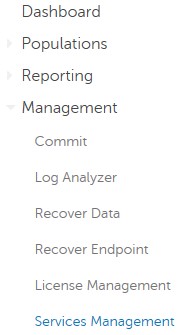
- Натисніть Налаштувати розширену службу запобігання загрозам.
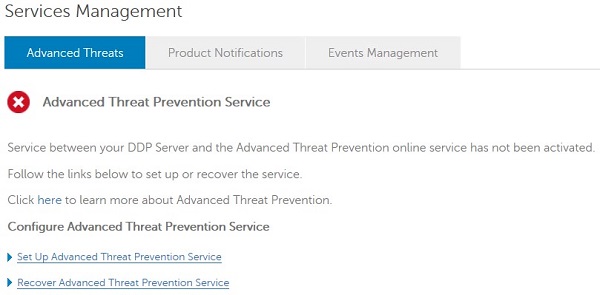
- Натисніть кнопку Далі.
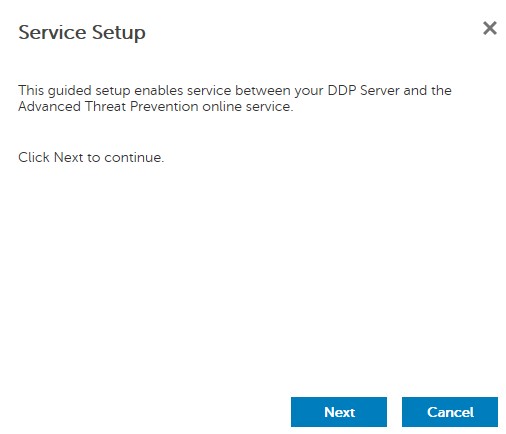
- Виберіть свій регіон і натисніть кнопку Далі.

- Прийміть умови та натисніть кнопку Далі.
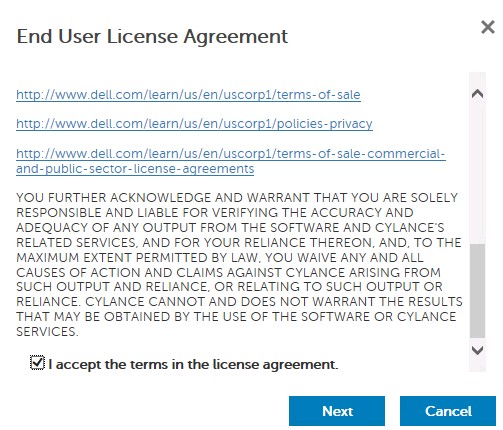
- У меню «Налаштування служби»:
- Введіть назву компанії.
- Введіть ім'я контакту.
- Заповніть контактну електронну адресу.
- заселяти країну.
- Натисніть кнопку Далі.
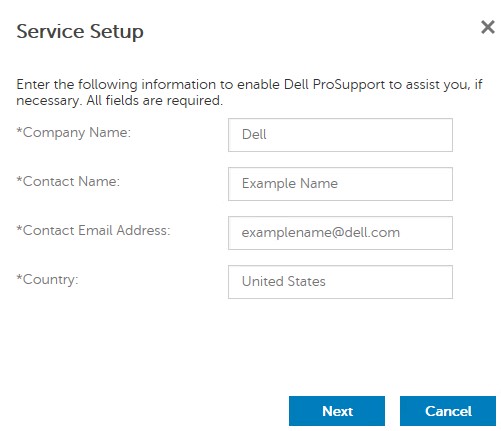
- У меню «Резервне копіювання сертифіката»:
- Завантажте сертифікат у доступне для відновлення місце.
- Перевірте, чи створено резервну копію сертифіката Advanced Threat Protection.
- Натисніть кнопку Далі.
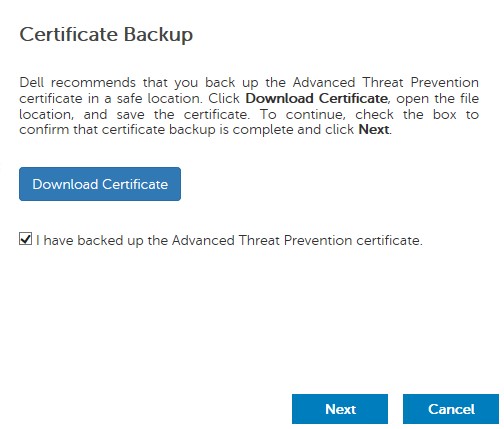
- Натисніть кнопку «OK».
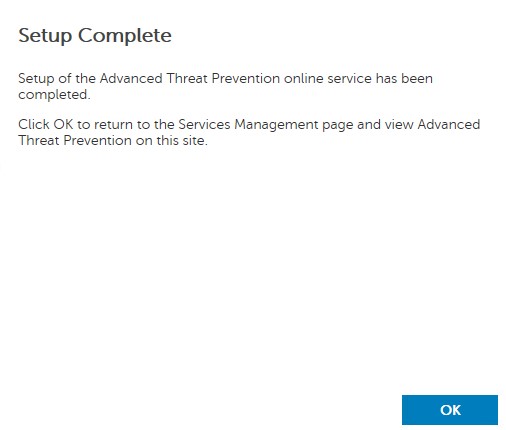
- Увійдіть на консоль адміністрування Dell Data Security.
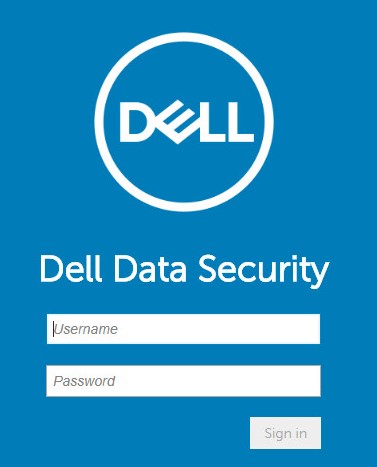
- На панелі меню ліворуч натисніть Керування , а потім Фіксувати.

- Введіть коментар і натисніть кнопку Commit Policies (Політики комітів).
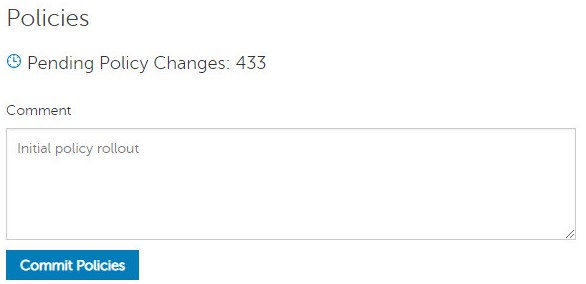
від 8.0.0 до 9.1.5
Після інсталяції адміністратор може настроїти доступ до домену, права адміністратора, корпоративні права та початкові політики. Натисніть відповідне завдання, щоб дізнатися більше.
- Надішліть облікові дані, щоб увійти в консоль віддаленого керування.
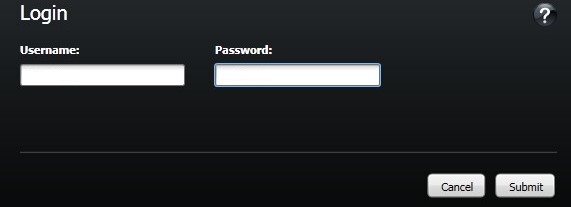
- В області ліворуч виберіть пункт Домени.
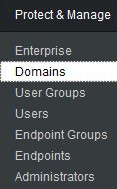
- Унизу праворуч натисніть Додати домен.

- У меню «Додати домени»:
- Заповніть доменне ім'я в полі «Ім'я хоста ».
- За бажанням можна заповнити порт.
- Введіть ім'я користувача та пароль облікового запису служби домену.
- За бажанням заповніть псевдоніми доменів і натисніть « Додати» після кожного псевдоніма.
- Натисніть Додати домен.
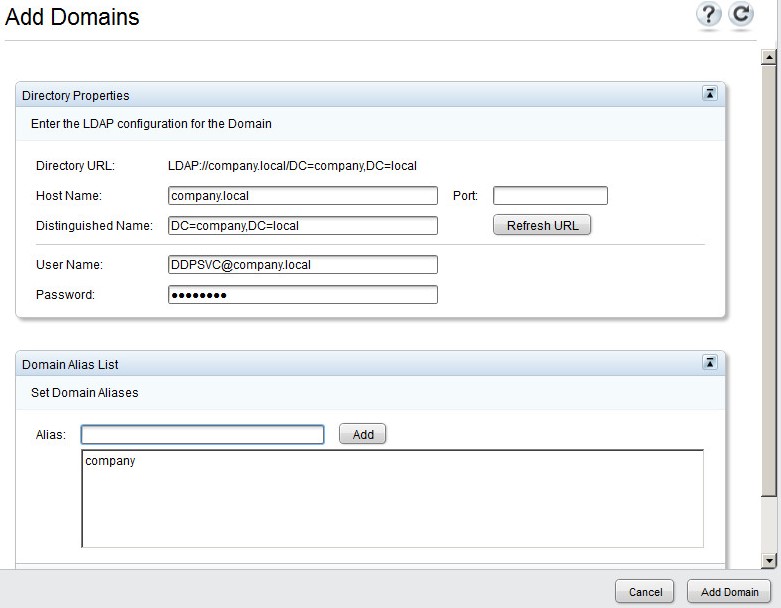
- Порт 389 використовується, якщо він не заповнений,
- Відоме ім'я заповнюється автоматично після натискання на поле «Ім'я хоста».
- Приклади, які використовуються на скріншоті, будуть відрізнятися в залежності від вашого оточення.
Dell Technologies рекомендує призначати права адміністратора всім користувачам, яким потрібні права управління, на відміну від спільного використання одного облікового запису. Це призводить до чіткого аудиторського журналу для виявлення змін.
- Надішліть облікові дані, щоб увійти в консоль віддаленого керування.
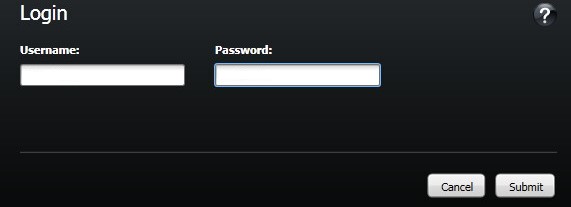
- В області ліворуч виберіть пункт Домени.
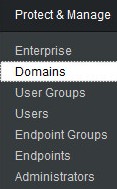
- Клацніть папку « Учасники » доданого домену (для отримання додаткової інформації перейдіть у розділ «Додати домен»).
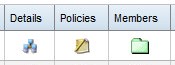
- Унизу ліворуч натисніть Додати користувачів.

- У розділі Додати користувачів для домену:
- Введіть ім'я користувача.
- Виберіть для пошуку за Загальною назвою, Універсальною головною назвою або назвою sAMAccount у розкривному меню.
- Натисніть Пошук.
- Натисніть обліковий запис у результатах пошуку.
- Натисніть Додати вибране.
- Натисніть Закрити.
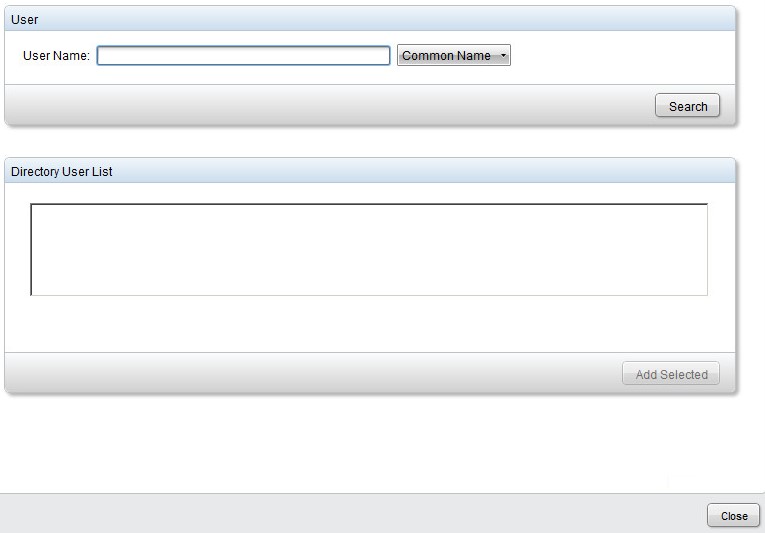
- Якщо виконується пошук за універсальним ім'ям учасника, потрібно заповнити повне ім'я облікового запису.
- Наприклад: Jane_Doe@Dell.com
- Символ узагальнення (*) може використовуватися під час пошуку замість заповнення повного імені.
- Наприклад:
Jan*
- Наприклад:
- У верхньому правому куті натисніть кнопку оновлення.

- Натисніть Подробиці для щойно доданого облікового запису в списку.
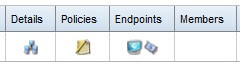
- Перейдіть на вкладку Адміністратор .

- Перевірте всі потрібні ролі адміністратора та натисніть кнопку Зберегти.
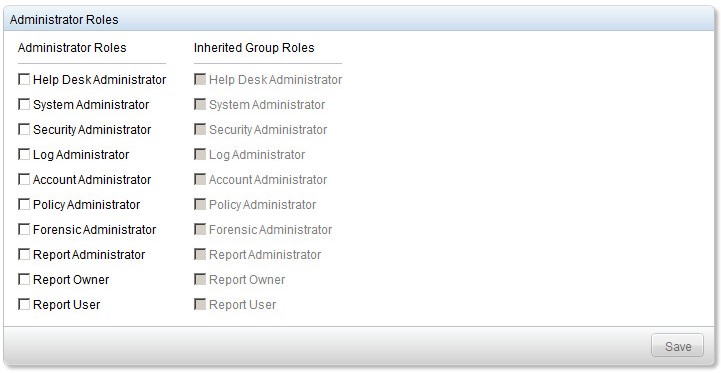
Права – це ліцензії на програмне забезпечення, які використовуються для перевірки придбаного програмного забезпечення та доступні:
- На виберіть обладнання Dell (на коробці) на https://www.dell.com/
- Оптовим об'ємом, зв'язавшись з фахівцем з продажу
Корпоративні права необхідно завантажити на консоль адміністрування, перш ніж активувати продукт Dell Data Security. Ліцензії On-the-Box (OTB) активуються після налаштування продукту Dell Data Security.
- Надішліть облікові дані, щоб увійти в консоль віддаленого керування.
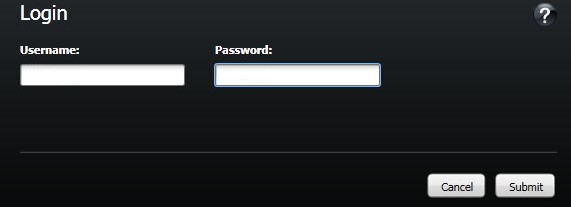
- На панелі ліворуч виберіть пункт Ліцензії на програмне забезпечення.
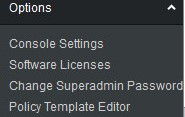
- Натисніть Завантажити файл ліцензії.
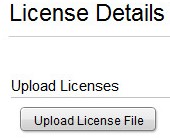
- Перейдіть до розділу [VOLUME-LICENSE], а потім двічі клацніть його.xml.

- Надішліть облікові дані, щоб увійти в консоль віддаленого керування.
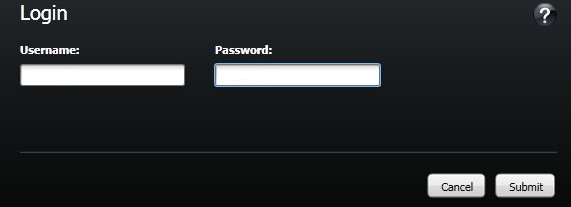
- На лівій панелі виберіть пункт Commit Policies (Політики фіксації).
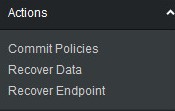
- Заповніть коментар, а потім застосуйте зміни.
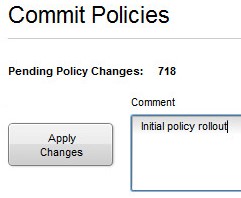
Щоб зв'язатися зі службою підтримки, зверніться за номерами телефонів міжнародної служби підтримки Dell Data Security.
Перейдіть до TechDirect , щоб згенерувати запит на технічну підтримку онлайн.
Щоб отримати додаткову інформацію та ресурси, приєднуйтесь до форуму спільноти Dell Security Community.
Article Properties
Affected Product
Dell Encryption
Last Published Date
16 Nov 2023
Version
17
Article Type
Solution